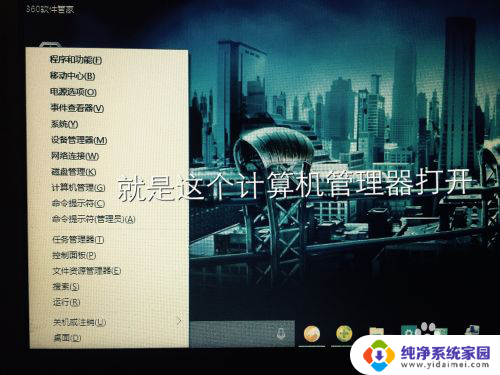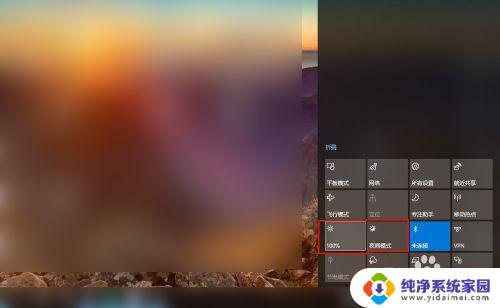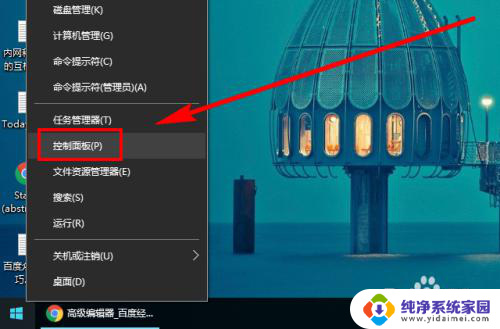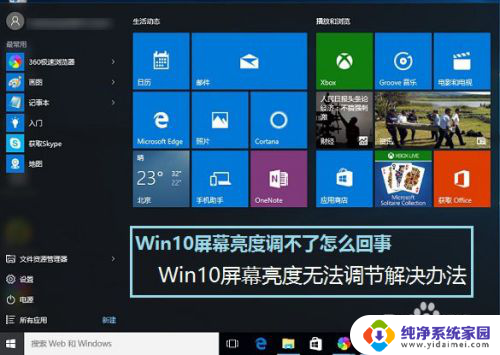win10不能调节屏幕亮度 win10屏幕亮度无法调节怎么办
更新时间:2023-09-26 17:39:40作者:jiang
win10不能调节屏幕亮度,在使用Windows 10操作系统时,有些用户可能会遇到一个令人困扰的问题,即无法调节屏幕亮度的情况,无论是使用亮度调节按键还是在系统设置中进行调整,屏幕亮度似乎始终保持不变。这样的情况无疑会给用户的使用体验带来很大的不便。面对这个问题,我们应该如何解决呢?下面将为大家介绍一些可能的解决方法。
具体方法:
1.按windows键+X打开计算计管理
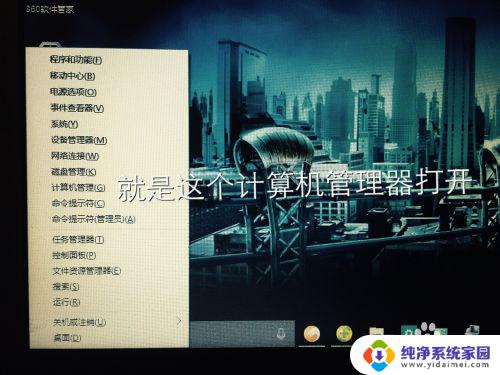
2.找到设备管理器打开
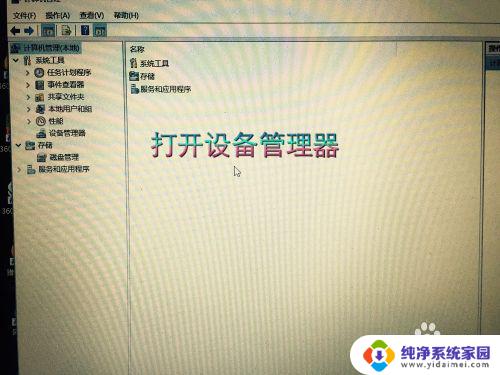
3.点击 监视器栏目
4.选择通用即插即用监视器
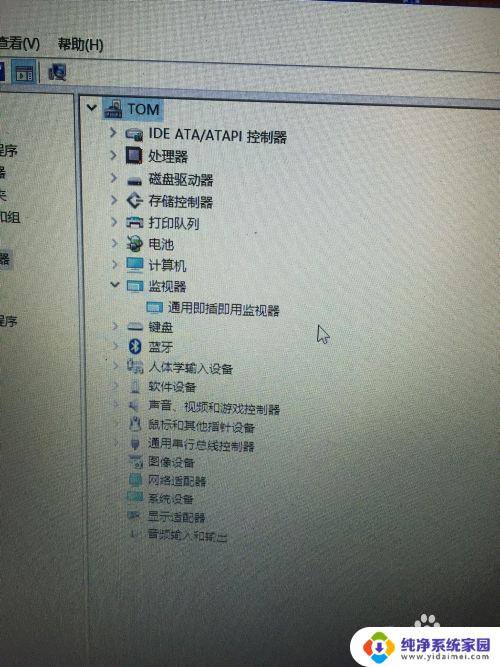
5.点击通用即插即用,选择启动。启动后就可以调节屏幕亮度了
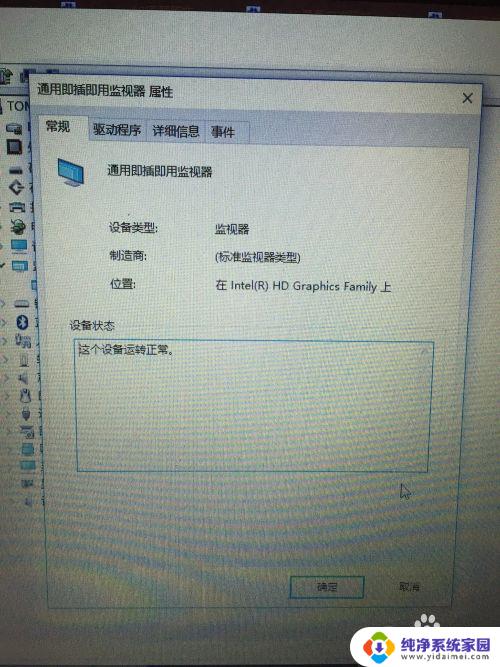
以上是win10无法调节屏幕亮度的全部内容,如果您不了解,请根据小编的方法操作,希望能帮到您。